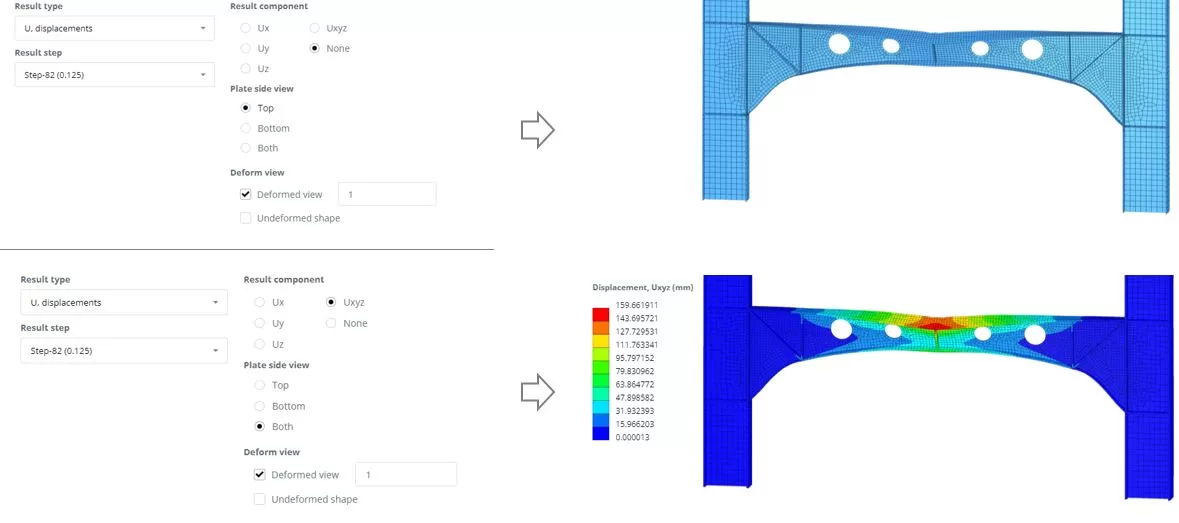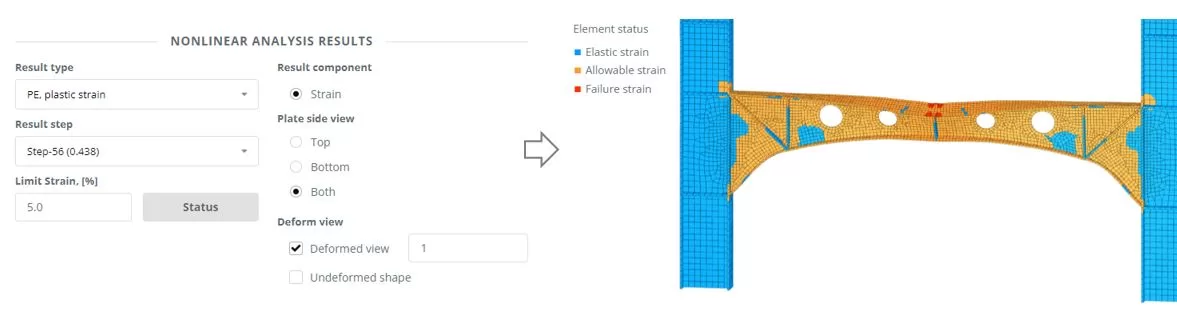Предстоящий анализ будет охватывать как геометрическую, так и материальную нелинейность.. Он также предлагает отслеживание кривой смещения нагрузки в режиме реального времени., позволяет проводить углубленное исследование возможностей участника и одновременно оптимизировать время вычислений.. Результаты дадут представление о возможностях участника., его деформированное состояние, и его статус неисправности.
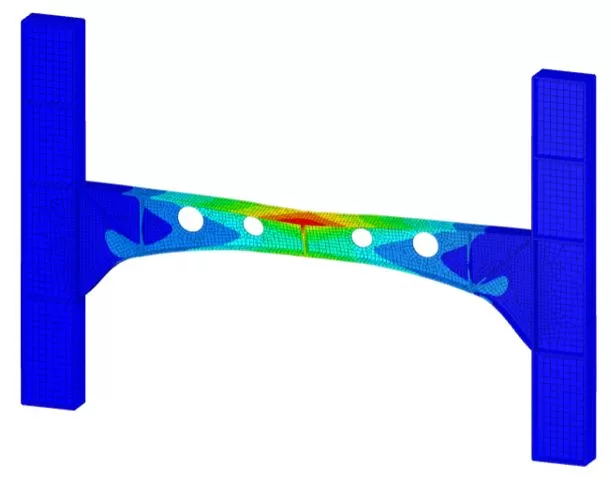
шаг 1. Части модели
Перейдите в меню «Основные детали» и выберите вкладку «ПРОФИЛЬ».. Ввод геометрии сечений, импортируйте файл DXF, хранящийся локально на вашем компьютере.. Файл DXF можно получить по адресу Вот
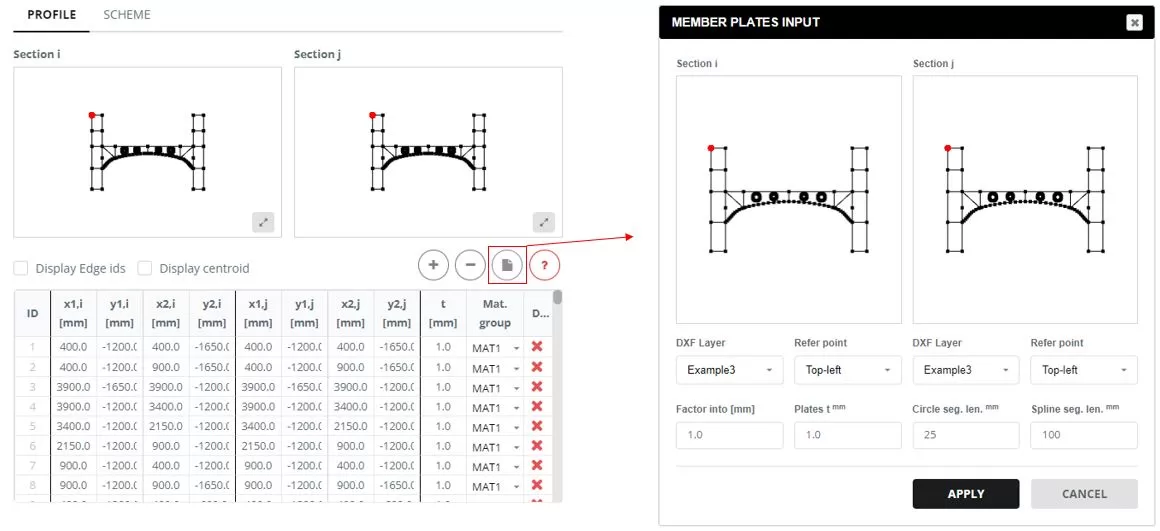
Перейдите в раздел «СХЕМА».’ вкладка. При нажатии на «Обновленная табличка t’ ячейка столбца, появится всплывающее окно. В этом окне, обновить толщину всех ребер до t=0 мм.
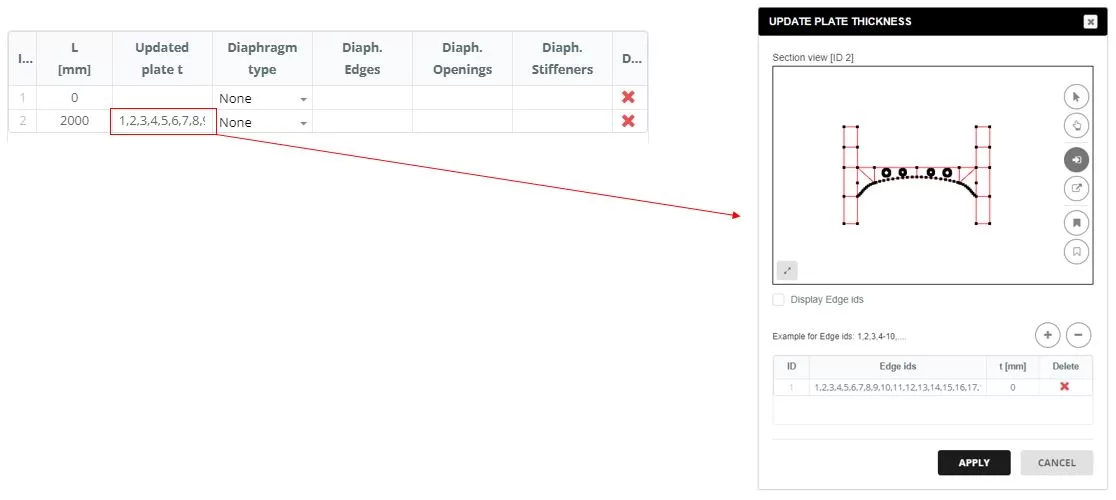
Добавляем диафрагмы к секциям, выбрав «Многоугольник»’ тип. Края диафрагмы определяются во всплывающем окне, которое появляется при нажатии на кнопку «Края диафрагмы».’ ячейка столбца. В «ВХОД ДИАФРАГМЫ», выберите края, которые образуют форму диафрагмы, и введите толщину (T).
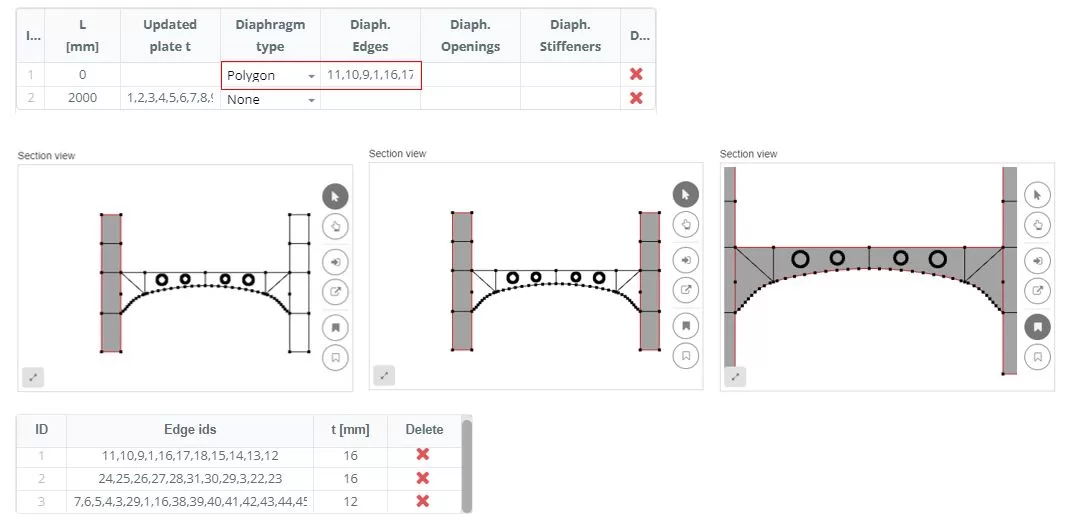
Добавляем диафрагмы к секциям, выбрав «Многоугольник»’ тип. Края диафрагмы определяются во всплывающем окне, которое появляется при нажатии на кнопку «Края диафрагмы».’ ячейка столбца. В «ВХОД ДИАФРАГМЫ», выберите края, которые образуют форму диафрагмы, и введите толщину (T).
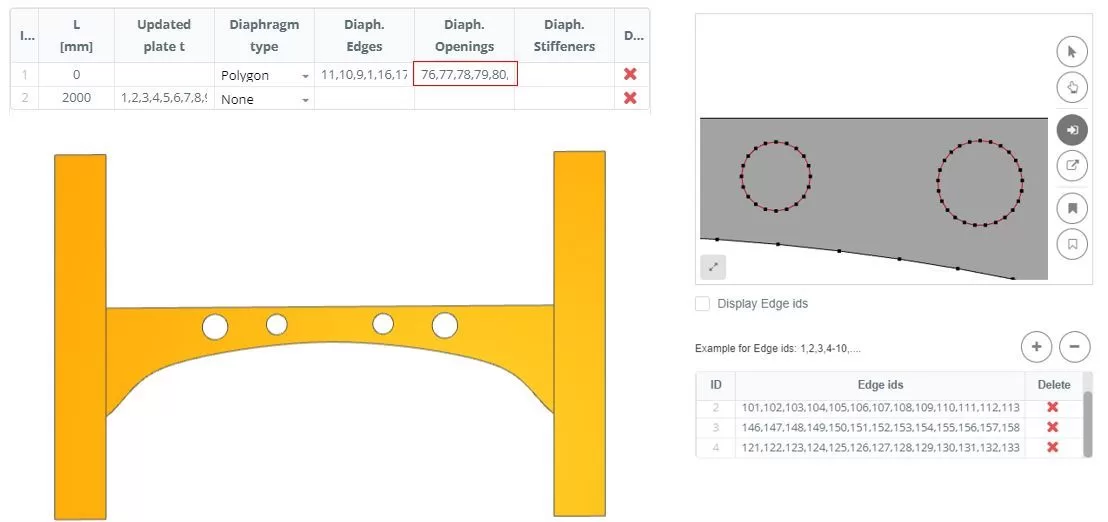
Добавляем диафрагмы к секциям, выбрав «Многоугольник»’ тип. Края диафрагмы определяются во всплывающем окне, которое появляется при нажатии на кнопку «Края диафрагмы».’ ячейка столбца. В «ВХОД ДИАФРАГМЫ», выберите края, которые образуют форму диафрагмы, и введите толщину (T).
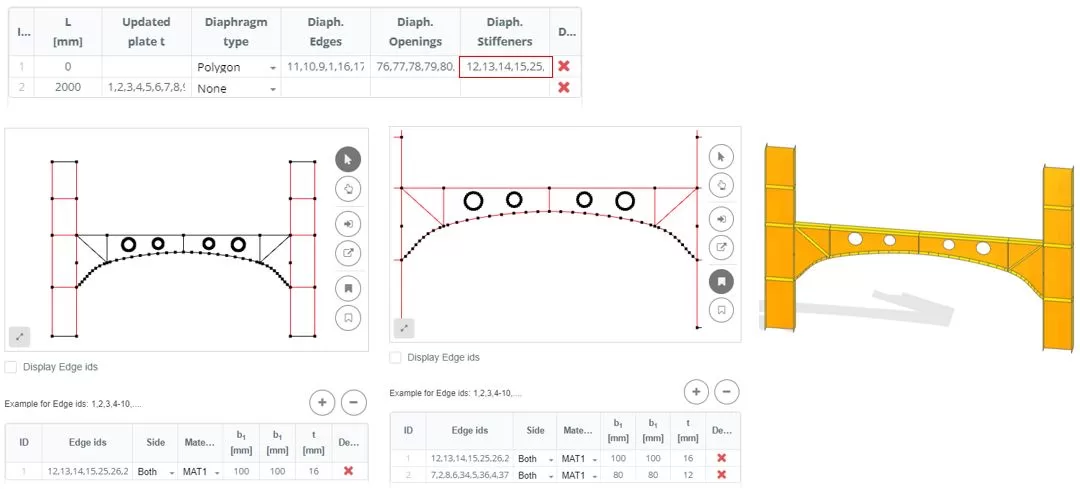
шаг 2. Хруст
Перейдите к «Сетке».’ меню. Установите размер элемента КЭ на 50 мм, по рамке установите подсетку по краям балки, а затем нажмите кнопку «Создать».’ кнопка.
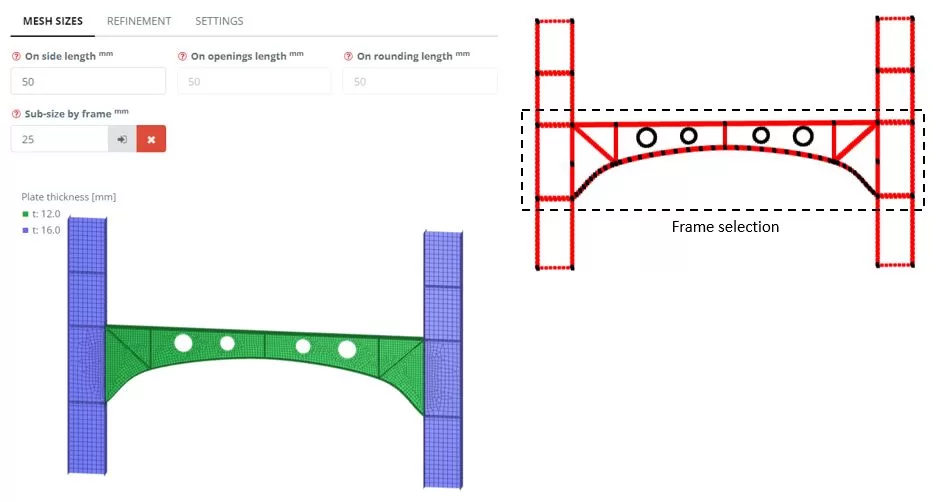
шаг 3. Границы и нагрузка
Зайдите в раздел «Границы» > «Узлы (изготовленный на заказ)' меню. Добавьте новую группу границ под названием «Группа».: 1'. Выберите узлы и примените фиксированные ограничения.
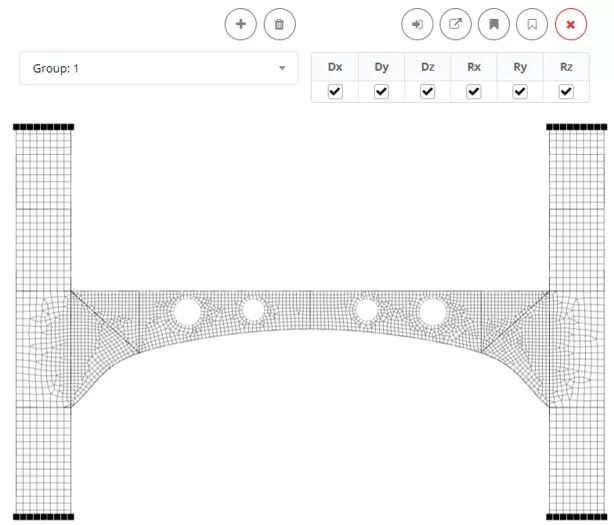
Заходим в раздел «Нагрузки». > «Область Сил (изготовленный на заказ)' меню. Добавьте новую группу нагрузки с именем «Группа».: 1'. Выберите элементы над вертикальными элементами жесткости., а затем назначить нагрузку Fy 5000 кН

шаг 4. Линейный анализ потери устойчивости
Перейдите в меню «Анализ».. Выберите линейную устойчивость. Нажмите кнопку «Выполнить анализ»..
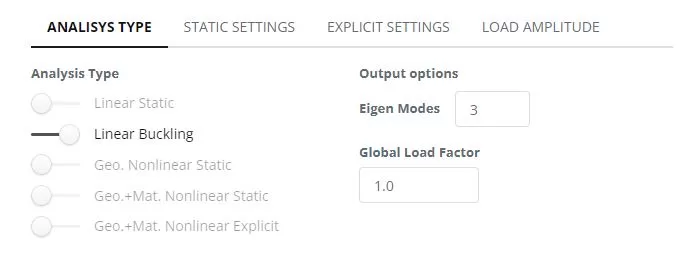
шаг 5. Несовершенство из-за режима коробления
Перейдите к разделу «Результаты».’ меню, выберите предпочтительные варианты результатов, и нажмите «Показать»’ просмотреть деформированное состояние модели. Нажмите «Установить несовершенный».. Перейдите в раздел «Несовершенства». > Меню «От коробления», установить масштабирование на 5 мм.
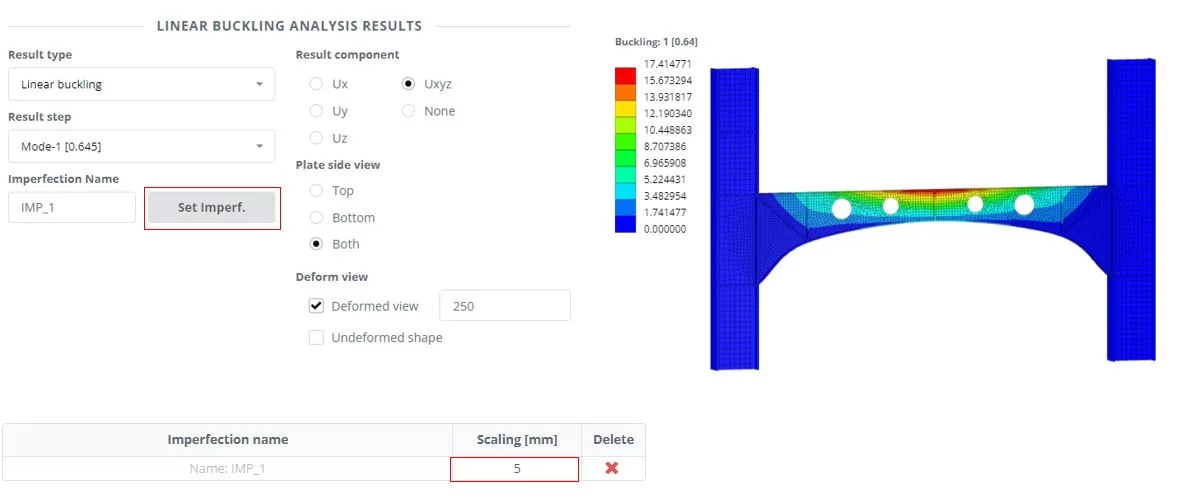
шаг 6. Нелинейный анализ
Перейдите в меню «Анализ».. Выберите нелинейную явную нелинейность, включая нелинейность геометрии и материала.. Нажмите кнопку «Выполнить анализ»..

Пока идет анализ, перейдите в меню «Диаграмма». Первый, выберите узел для измерения смещения Uy (шаги 1 и 2). затем, использование выбора кадра, выбрать узлы, из которых можно извлечь силы реакции Рая (шаги 3 и 4). Отслеживайте изменения диаграммы, чтобы определить критическую силу. (ПЦР) это приводит конструкцию к разрушению. Прекратите текущий анализ после обнаружения состояния сбоя..
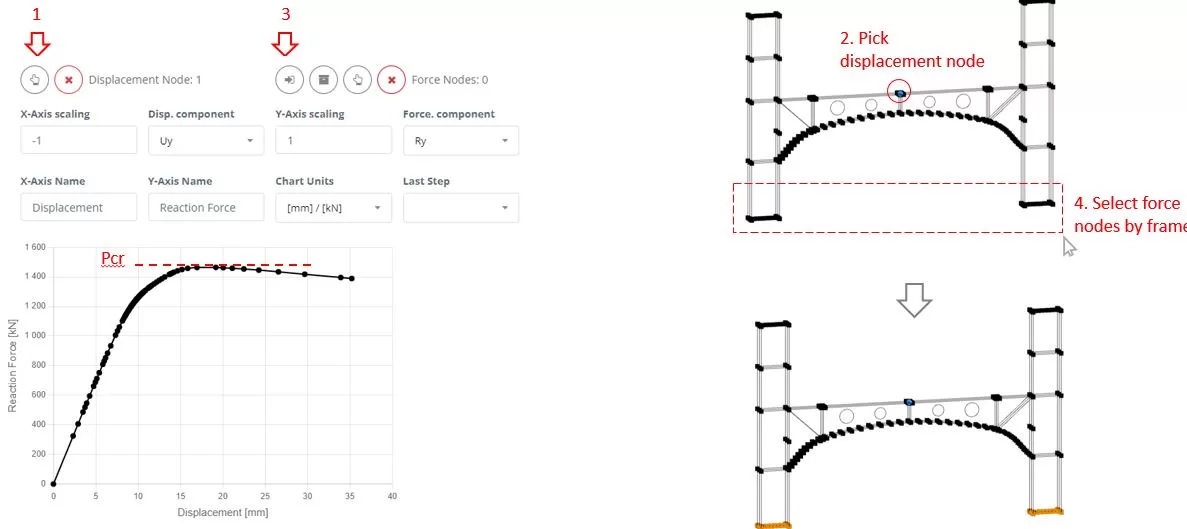
шаг 7. Полученные результаты
Перейдите к разделу «Результаты».’ меню, выберите предпочтительные варианты результатов, и нажмите «Показать»’ просмотреть деформированное состояние модели.